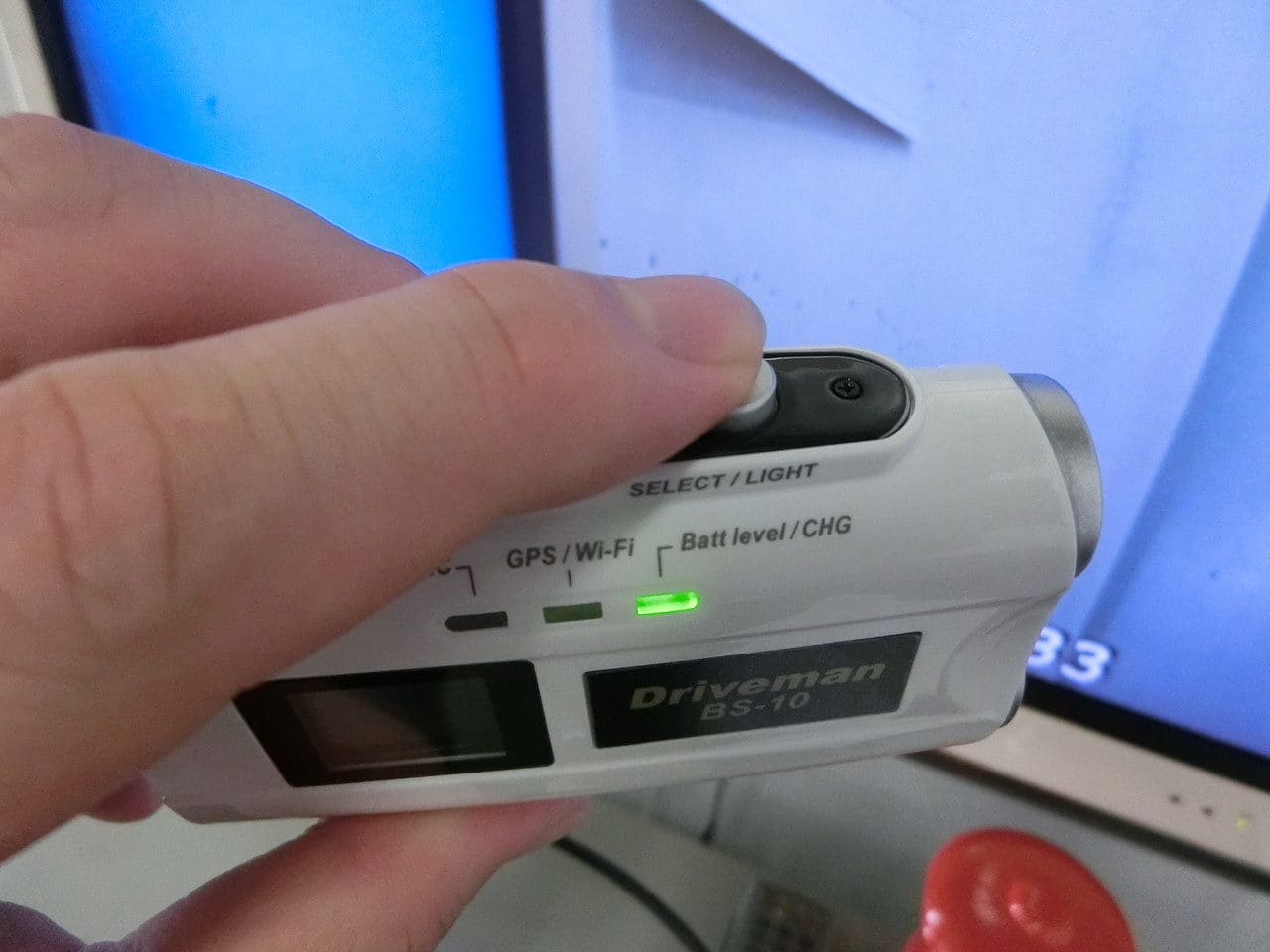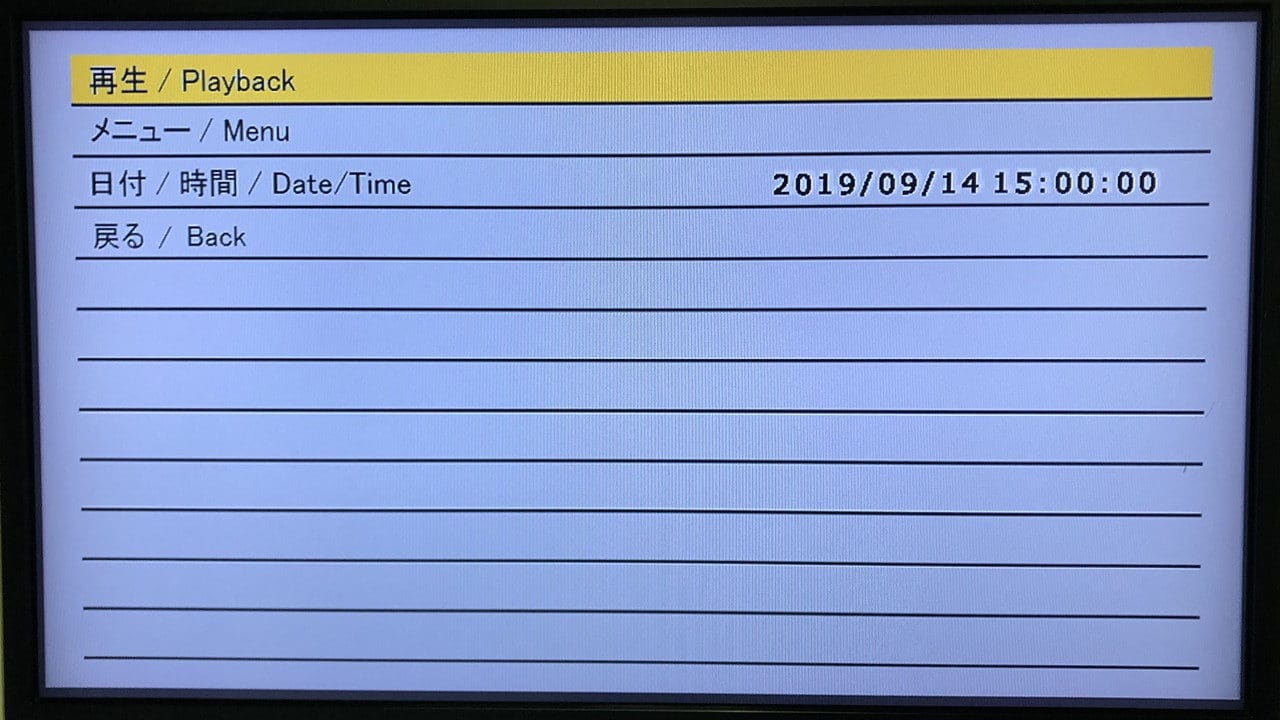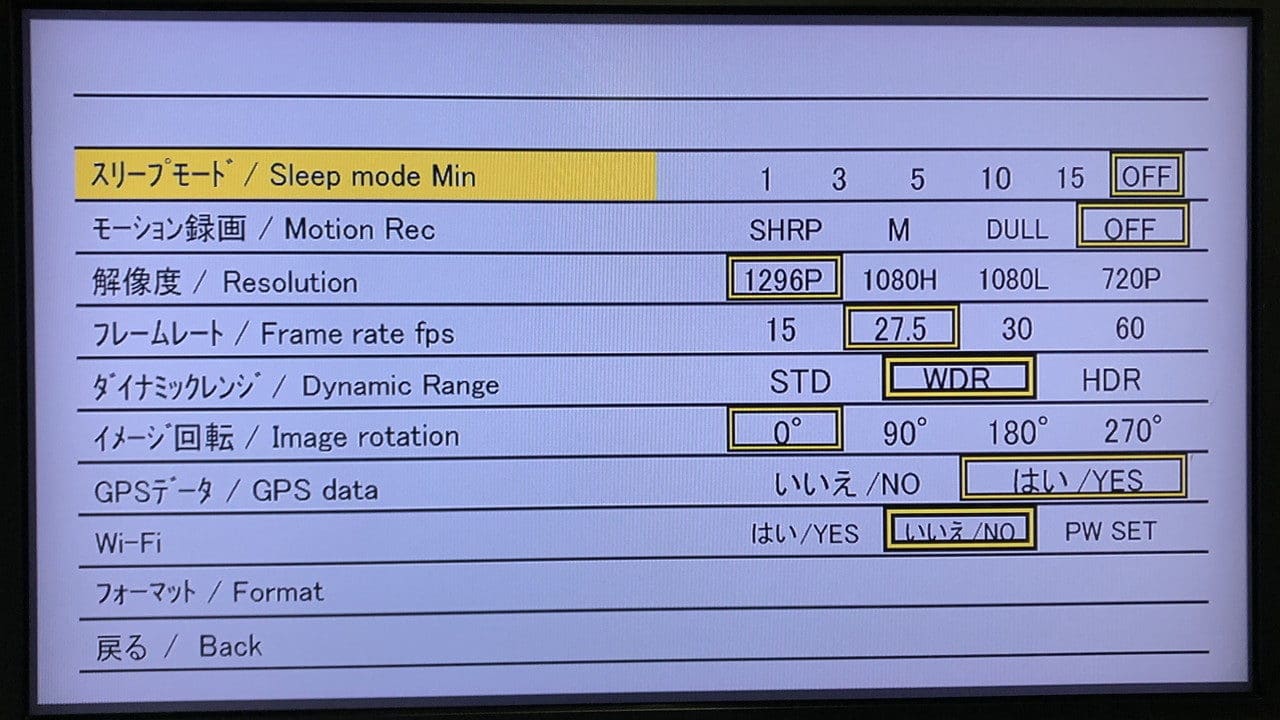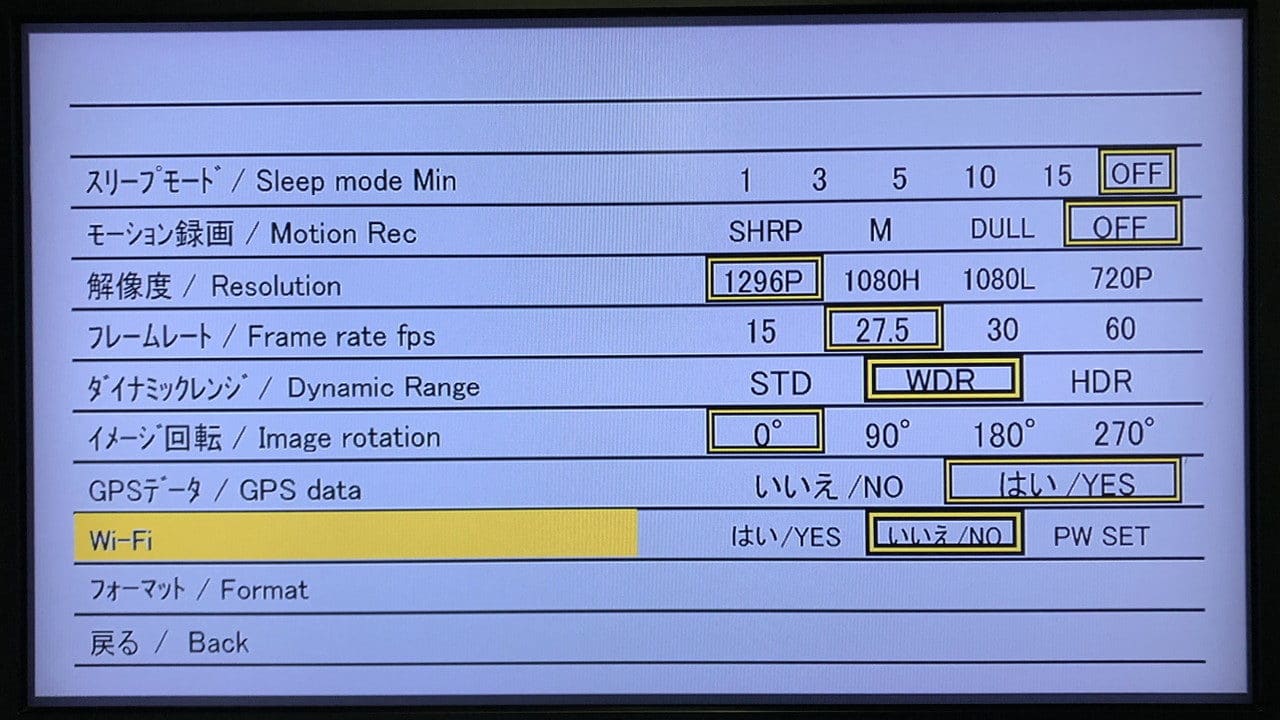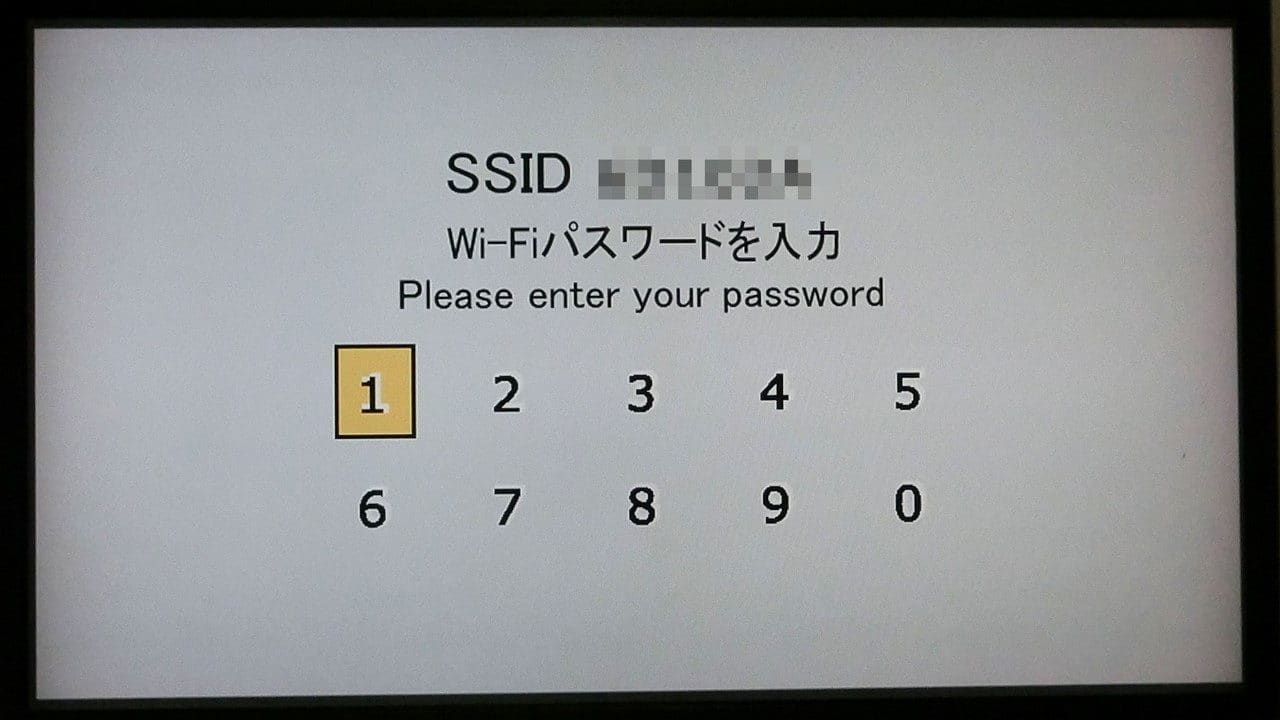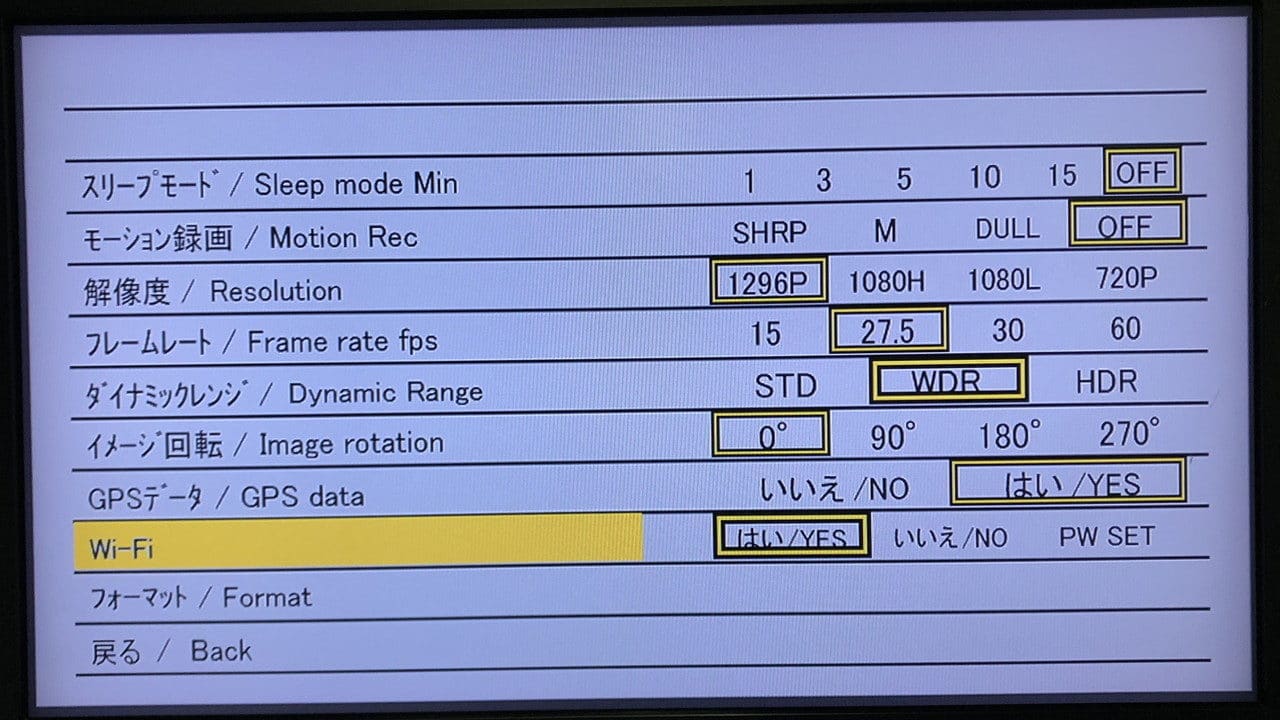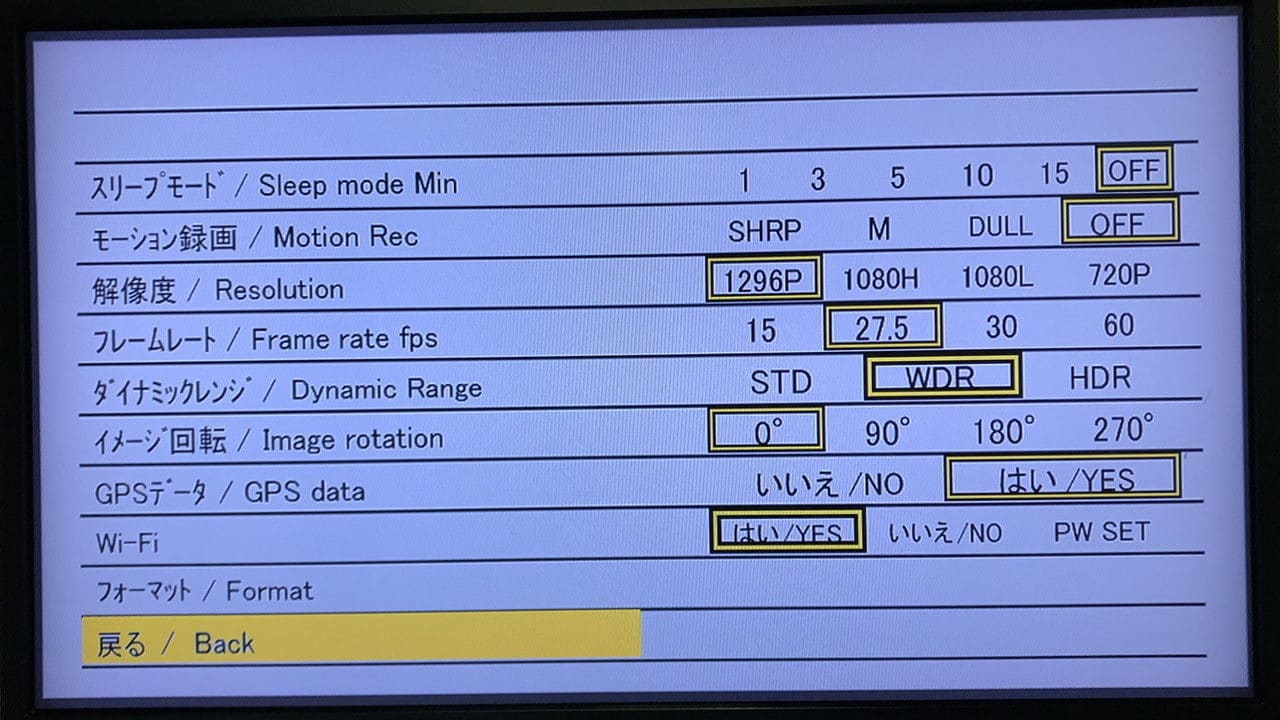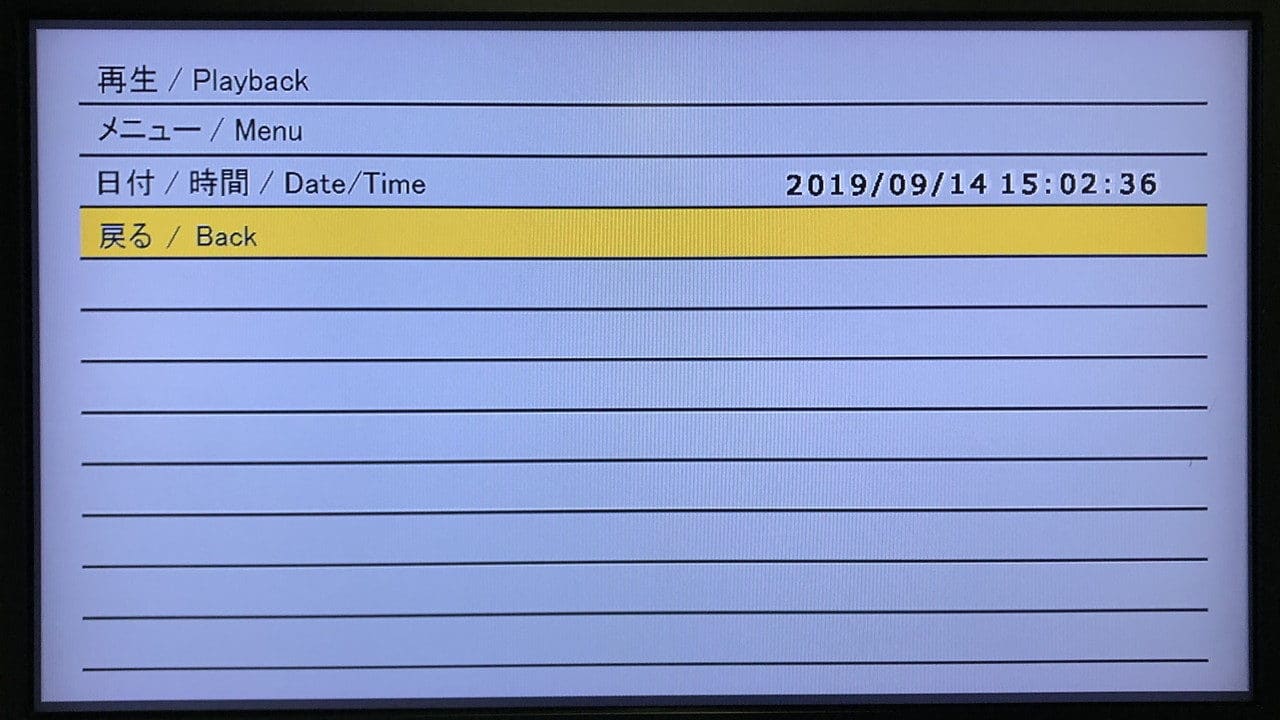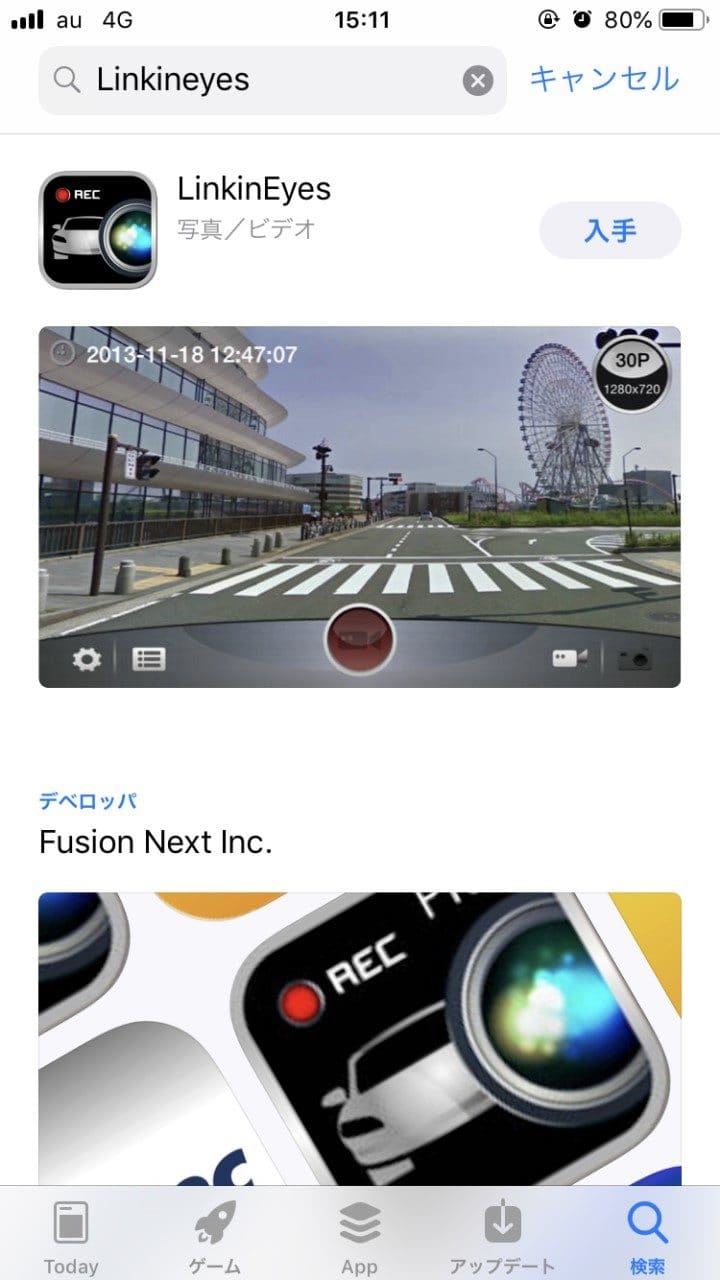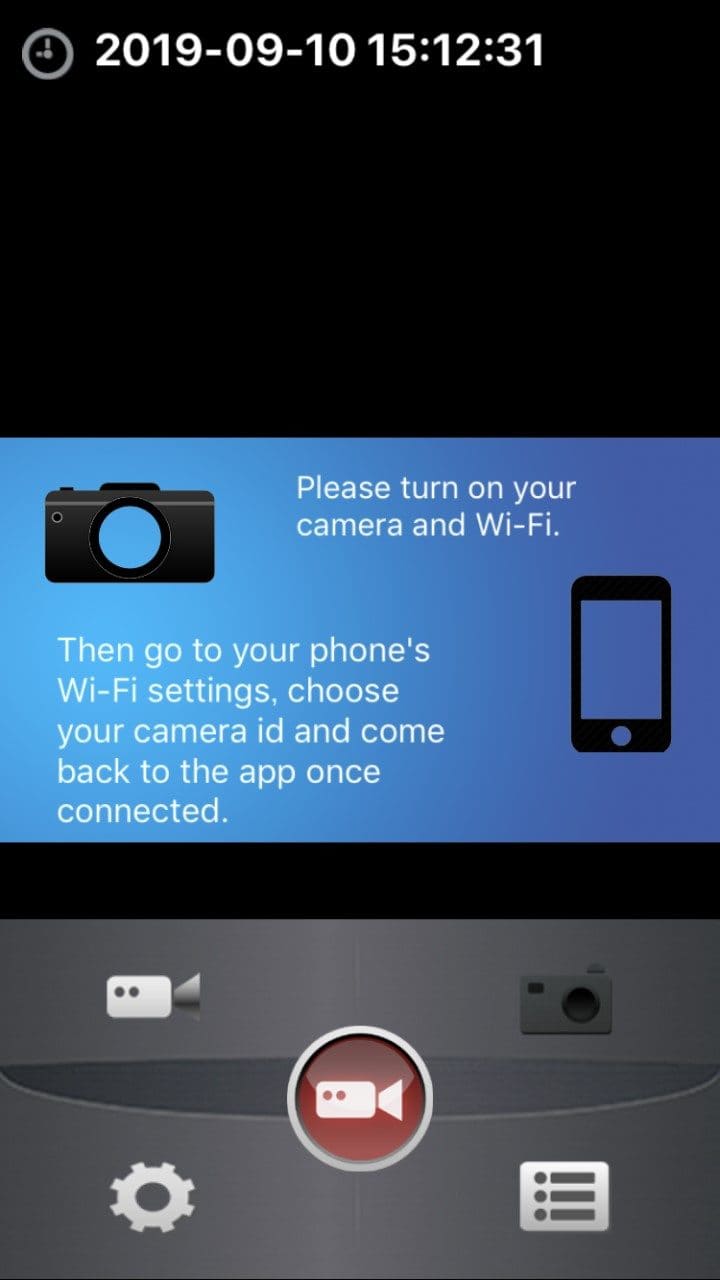前回決めた内容(Wi-Fiだけですけど)で設定していきます。
前回の設定準備編はこちらからどうぞ。
実際に本体の設定をやってみる
Wi-Fiを「PW SET」を選んでWi-Fiのパスワードを打ち込むだけなので、すぐ終わります。
下方向にしか移動できないので、行き過ぎたらまた何度か押して上から戻ってきてください。
反応の遅さに慣れましょう(笑)
数字のみ10桁を1桁ずつ任意の数字に変更していきます。
はじめは1桁目にカーソルがあるので、SELECT / LIGHTボタンで数字を決めたら(1回押す毎に1増えます)、POWER / ENTERボタンで次の桁に移動して…を繰り返して10桁設定します。
これで設定は終わりなので戻るだけです。
保存とかキャンセルといった処理は無く、カーソルを移動して設定したらそれがそのまま反映されるんですね。
最後に、POWER / ENTERボタンを長押しして電源を落としてケーブルを抜きます。
スマホに映像確認用のアプリを入れる
Wi-Fiを設定してもスマホに専用アプリが入っていないと映像は見られないので、まずは、App Store、Google Playからフリーソフト「LinkinEyes」をインストールします。
まだWi-Fiを設定していないので画面中央の青い部分には「Please turn on your camera and Wi-Fi.」カメラとWi-FiをONにしてね。って書いてあります。
スマホでWi-Fiを設定する
最後にドラレコ本体の電源を入れてからスマホでWi-Fiを設定すると、成功すれば「LinkinEyes」に映し出されるはずですよ。
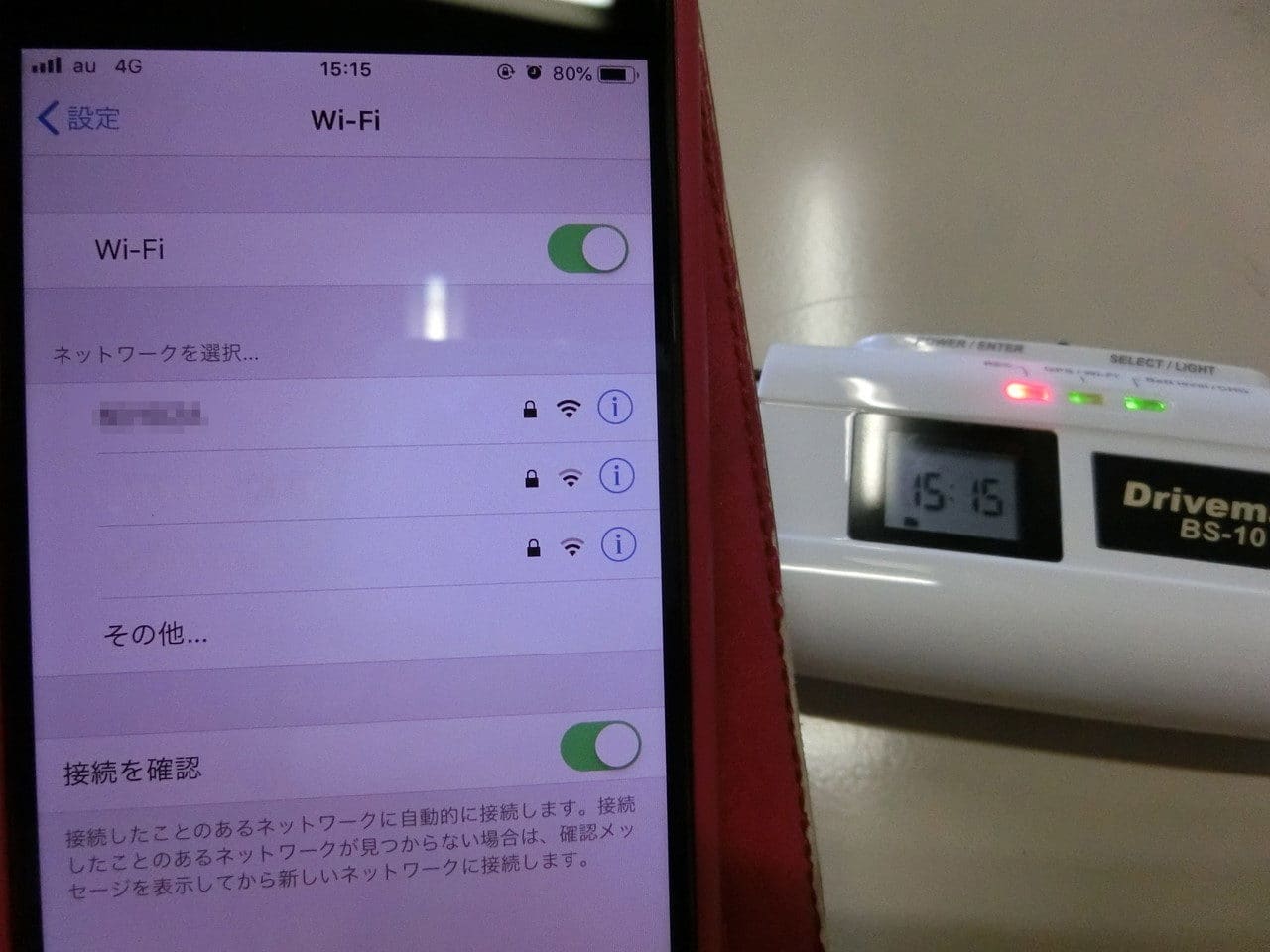
そのSSIDを選んで
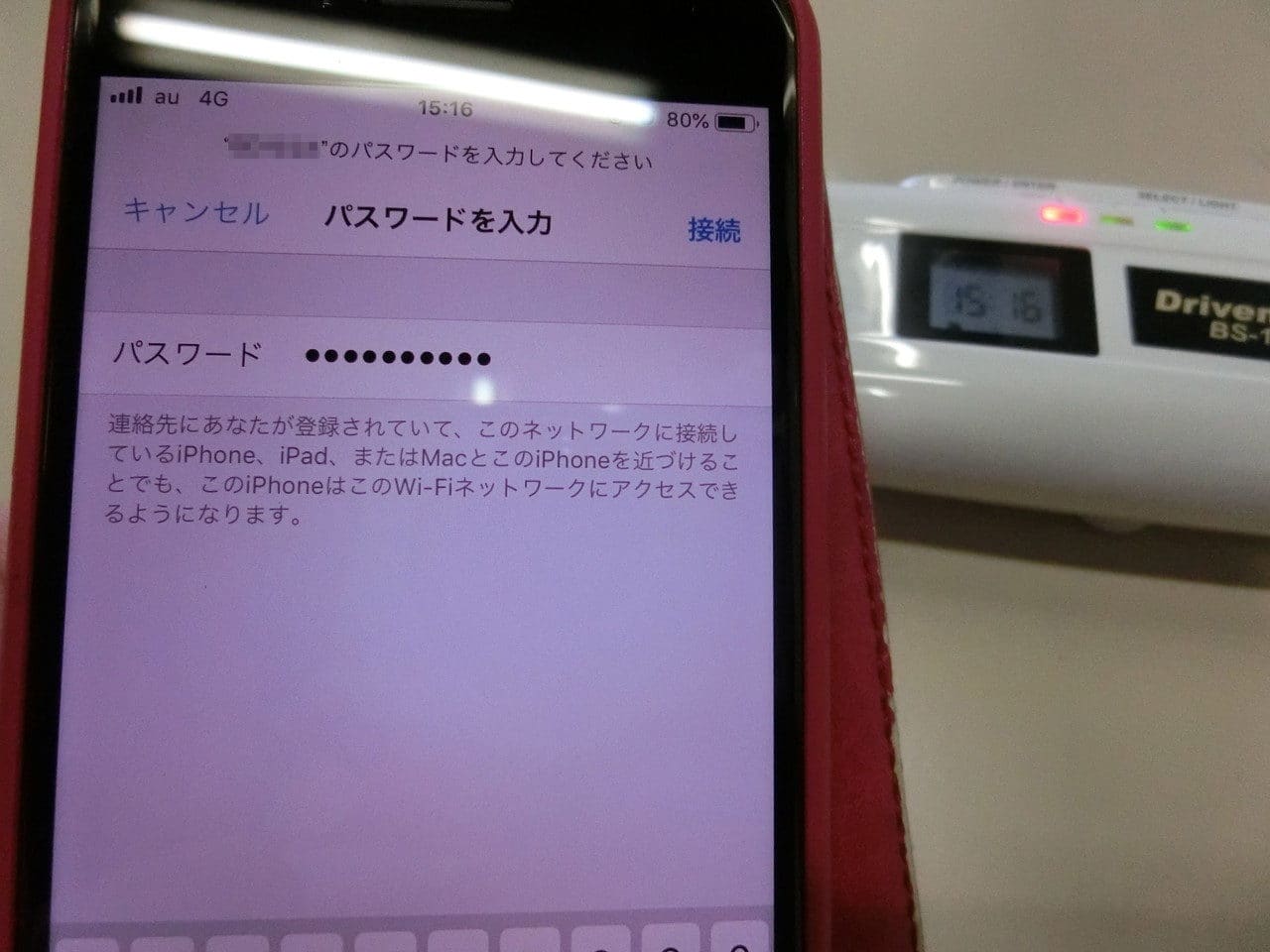
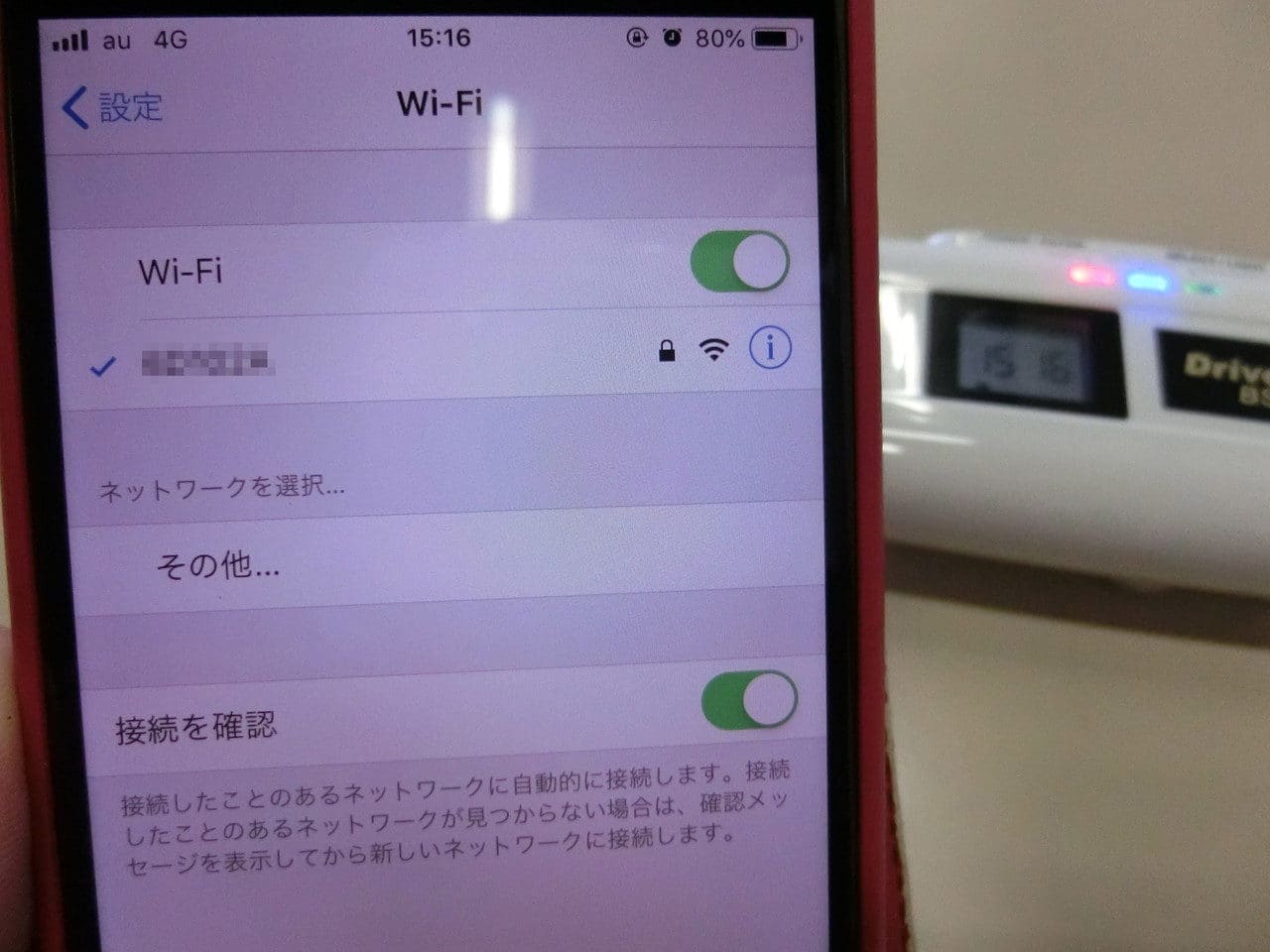
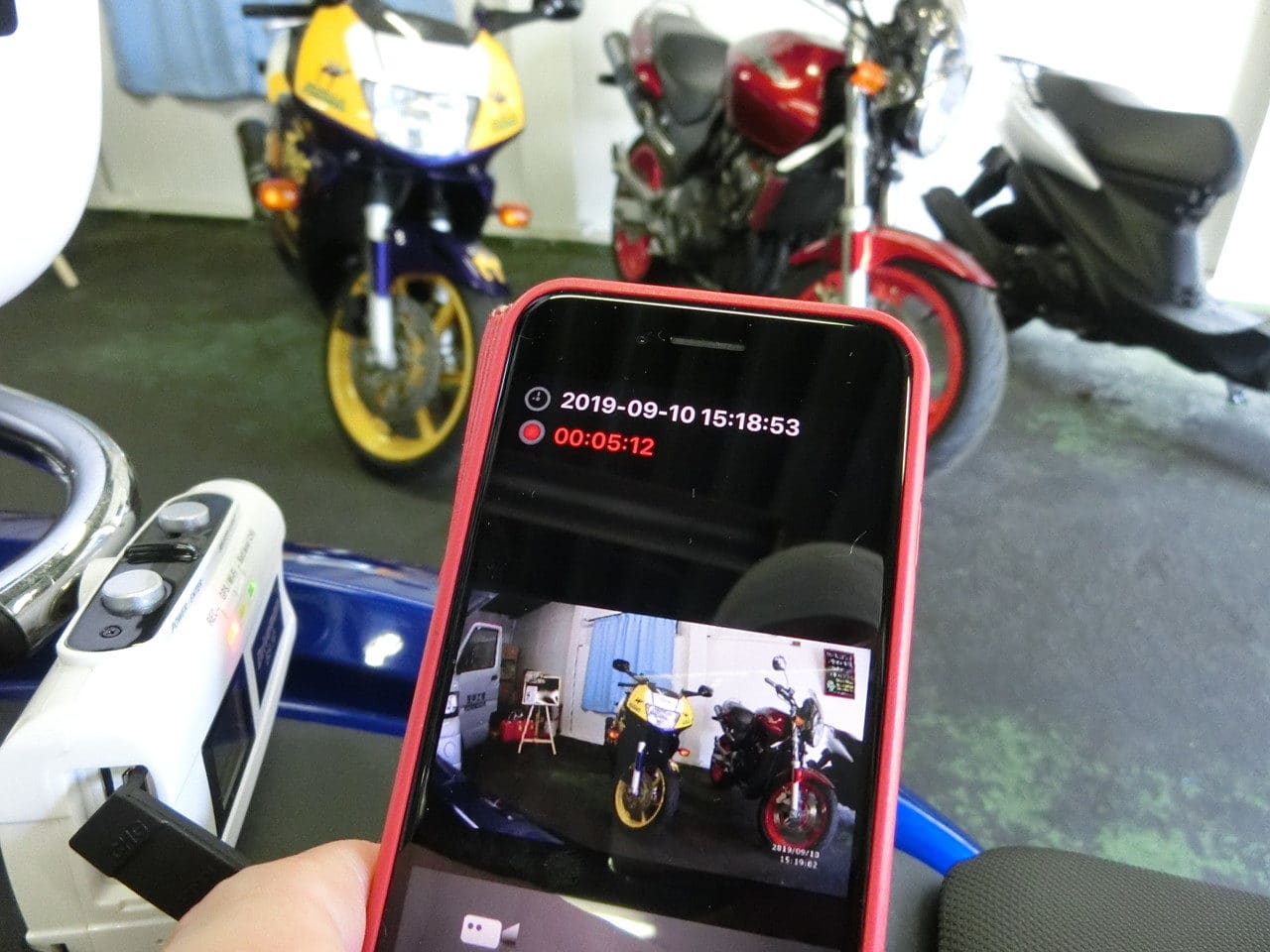
これで、スマホで今の画像が見られるので、ヘルメットを被った後でもカメラの向きを調整できます。
多少タイムラグがあるので、リアルタイムで見られるわけではありませんが、向きを調整するだけですから、イライラせずに調整しましょうね(笑)
映像の向きを調整する
ヘルメットに取り付けたブラケットにドラレコ本体を装着します。
下方向に突起で止まるようになれば、知らないうちに下を向いてしまって肝心な映像が撮れていなかったなんてことが無くなる、ってことですね。
取扱説明書に書いてありますし(笑)
本体を固定できたら、ヘルメットを被りながらバイクに跨りながらスマホを見ながら位置の調整です。
カメラの向きを動かすとヘルメット内にギュギュギュッって大きな音が響きますが我慢です。
正直、どの向きにすればいいかはよく分からないので、映像を見ながら雰囲気で調整しました。
後で撮れた映像を見て再調整をする必要があるっぽいです。
手先が器用ならヘルメットをしたままネジを締めた方がヘルメットを脱いだときに調整した向きが変わってしまうことが無くていいかもしれませんね。
ただ、ネジを本締めする時、ブラケットがプラスチック製なので、正直、強く締めて割れないか心配です。
走行中に割れたらカメラもろともどこかに飛んでいきますから、慎重に締めましたよ。
ついでに、ヘルメットを被りながらグローブをはめながら電源のON/OFFを練習をしといたほうがいいかもしれませんね。
これで取り付けまで終わりましたので、あとは実走行するだけです。
いつ走りに行けるか分かりませんが、後日、実走行した結果、使って感じたこと、始めの「確認編」で書いたマイナス面(デメリット)の実際はどうだったか、を書く予定です。
今回のDriveMan BS-10の使い始めるまでを全4回に分けましたが、まとまりなく終わった感じが否めません。
写真も撮り忘れがあったので、後から撮ったものは設定画面の時刻が変に進んでたりして、つくづく、商品レビューを書くお仕事をしている人の凄さがよく分かりました。
今回も勉強になったので、ひとまず無事終了ということで、また使用感等をご報告します。
以上です!